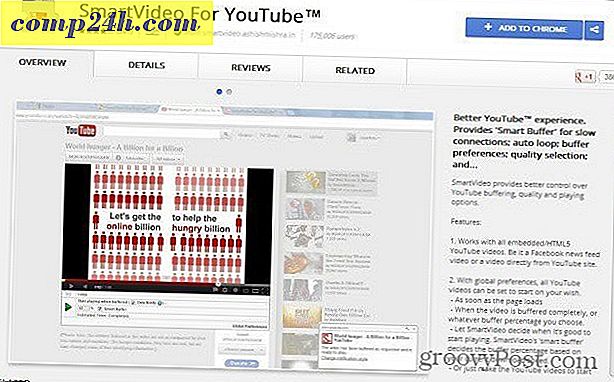So entfernen Sie Programme aus dem Menü "Öffnen mit" in Windows 7
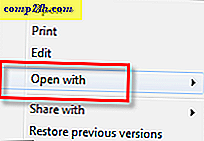 Manchmal, wenn Sie in Windows arbeiten, müssen Sie eine Datei mit einer Anwendung öffnen, die nicht die Standardanwendung ist. In diesem Fall ist das Öffnen mit Kontextmenüoptionen sehr praktisch! Aber das Problem ist, dass es häufig Programme auflistet, die Sie nie verwenden würden, und es schlägt fehl, das Programm aufzuzählen, in dem Sie eine Datei öffnen möchten. In diesem Tutorial sehen wir uns das Entfernen dieser unerwünschten Anwendungen aus diesem Menü an.
Manchmal, wenn Sie in Windows arbeiten, müssen Sie eine Datei mit einer Anwendung öffnen, die nicht die Standardanwendung ist. In diesem Fall ist das Öffnen mit Kontextmenüoptionen sehr praktisch! Aber das Problem ist, dass es häufig Programme auflistet, die Sie nie verwenden würden, und es schlägt fehl, das Programm aufzuzählen, in dem Sie eine Datei öffnen möchten. In diesem Tutorial sehen wir uns das Entfernen dieser unerwünschten Anwendungen aus diesem Menü an.
Das Menü "Öffnen mit" in Windows 7 zeigt eine automatisch generierte Liste empfohlener Anwendungen zum Öffnen von Dateien an. einige von ihnen sind gut. Das Problem ist, dass einige der Empfehlungen absolut schreckliche Entscheidungen treffen würden, um die Datei zu öffnen!
Nehmen wir zum Beispiel das Beispiel unten; Ich bin mir sicher, dass ich nie Visual Studio oder das VAIO Control Center verwenden werde, um eine einfache TXT-Datei zu öffnen, aber das ist es, was Windows vorschlägt.

Lassen Sie uns gehen und sehen, ob wir einige dieser miserablen Anwendungen aus der Liste der Optionen entfernen können.
Beachten Sie, dass dieses How-To umfangreiche Änderungen an der Windows-Registrierung erfordert. Ich schlage vor, dass Sie ein Backup der Registrierung machen, bevor Sie anfangen, es zu ändern, nur für den Fall, dass etwas drunter und drüber geht.
So entfernen Sie "Öffnen mit" Kontextmenüoptionen von Windows 7
1. Klicken Sie auf das Windows Startmenü Orb und geben Sie regedit ein.

2. Durchsuchen Sie den Registrierungs-Editor zu dem folgenden Schlüssel:
HKEY_CURRENT_USERSoftwareMicrosoftWindowsCurrentVersion ExplorerFileExts
In dieser Ansicht wird der Pfad angezeigt, in dem alle Dateitypen aufgeführt sind. Dieser Prozess wird ein wenig Handarbeit erfordern, da Sie jeden Dateityp bearbeiten müssen, den Sie einzeln ändern möchten.

3. Die gesuchten Daten befinden sich im OpenWithList- Schlüssel des Dateityps. Der Speicherort für .txt wäre zum Beispiel FileExts.txtOpenWithList .
In der OpenWithList-Taste sehen Sie sich die Einträge im rechten Fensterbereich an. Jeder Eintrag enthält einen allgemeinen Buchstaben für seinen Namen. Aber was wir sehen wollen, ist die Datenlinie. Sie werden auf dem Screenshot unten bemerken, dass die Daten für Eintrag b in meiner Registrierung "firefox.exe" sagt.
Sobald Sie das Programm gefunden haben, das nicht mehr in der Liste "Öffnen mit" sein soll, klicken Sie mit der rechten Maustaste auf den Eintrag und wählen Sie Löschen.

So ändern Sie die Kontextmenüauswahl "Öffnen mit"
Vielleicht haben Sie bereits die richtigen Anwendungen in Ihrem Open With-Menü, aber Sie möchten die Art ändern, in der sie aufgelistet sind. Du hast Glück; Es ist an der gleichen Stelle in der Registrierung.
- Um die Reihenfolge zu ändern, benennen Sie einfach die Einträge um. Jede Option wird in der Liste Öffnen mit in alphabetischer Reihenfolge entsprechend dem Eintragsnamen angezeigt, mit dem die Anwendung in der Registrierung verknüpft ist.
Zum Beispiel, wenn ich möchte, dass Firefox oben auf der Liste steht, würde ich seinen Eintrag in A umbenennen und alle anderen Einträge nach ihm b, c, d usw. benennen. Sie können Einträge ganz bis zum Buchstaben z benennen ; Aber danach bin ich mir nicht sicher. Wir haben uns nicht die Mühe gemacht, Z zu testen, da Sie eigentlich keine 26 Anwendungen in Ihrem Open With-Menü haben sollten, es sei denn, Sie haben einen schweren Fall von Geekery.

Dazu gehört das Ändern des Menüs "Öffnen mit" in Windows 7! Wenn Sie Fragen haben, können Sie sie gerne unten im Kommentarbereich veröffentlichen und nach einem Artikel suchen, der beschreibt, wie Sie Anwendungen zur Liste "Öffnen mit" hinzufügen können.